1、分栏且悬挂排版
如图所示,把文字分成两栏,并将首句词语单独排列出来。
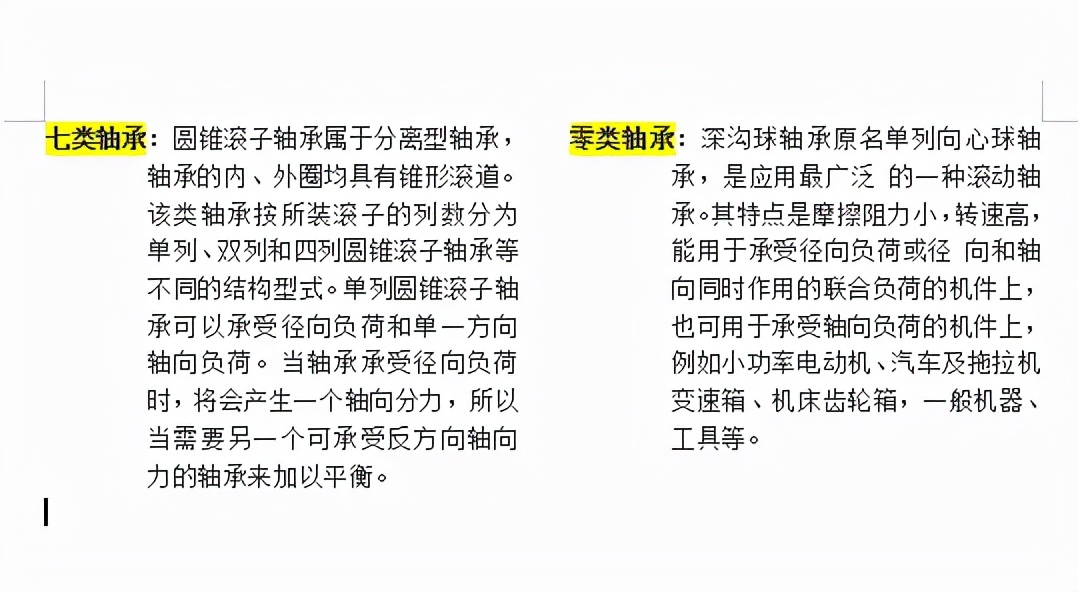
操作方法:
①选中文本区域,点击【页面布局】——【分栏】——【两栏】即可;
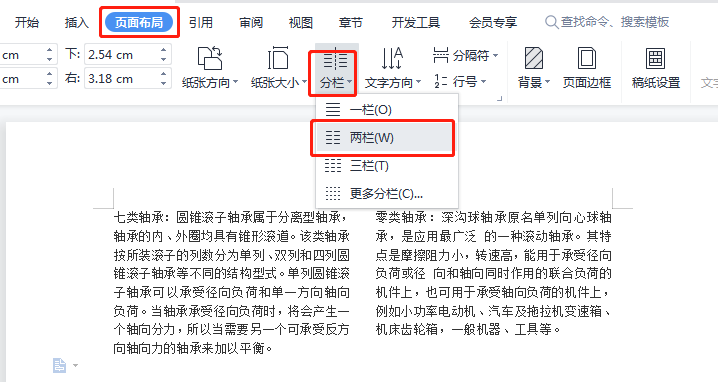
②选中文本,鼠标右键点击【段落】,在此段落界面中,选择【缩进和间距】——特殊设置为【悬挂缩进】,度量值设置为【4字符】,然后点击【确定】即可。
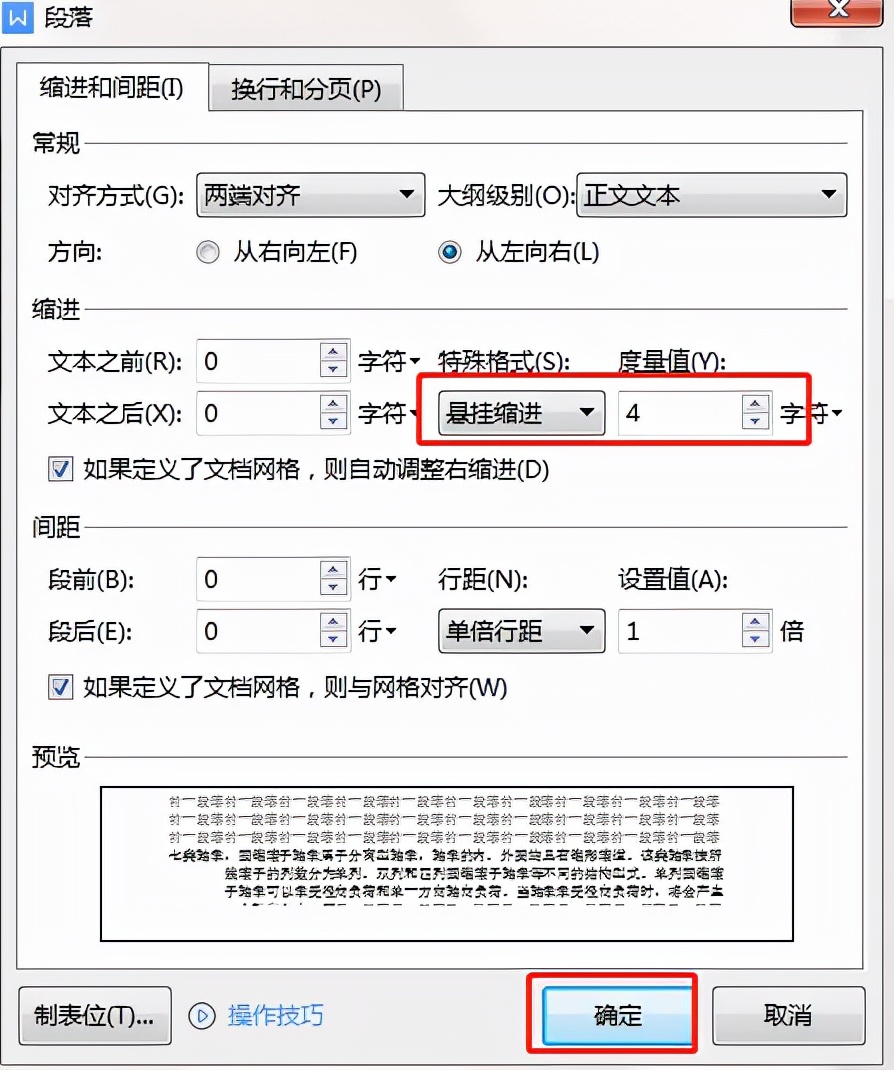
2、一键取消空格
如图所示,怎么取消这么字之间的空格呢?不过说一个个删除哦!

操作方法:
选中文本区域,快捷键【Ctrl+H】打开【查找和替换】对话框,然后在查找中输入【 {1,}】,({1,}表示出现一次以及以上,另外,注意{1,}前面要加空格),在替换中不输入任何内容,点击【高级搜索】,勾选使用通配符,最后点击【全部替换】即可;
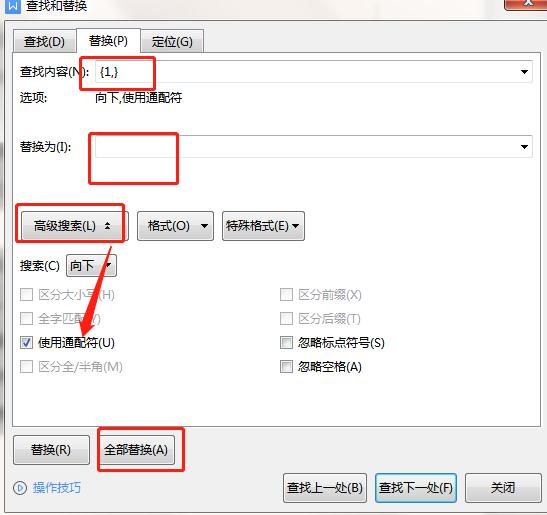
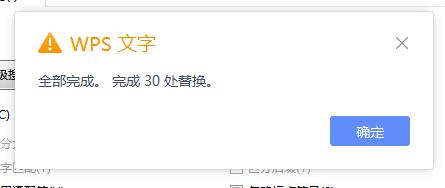
3、一键添加空格
如果想在每个字符中间添加一个空格,应该怎么操作呢?
效果图:
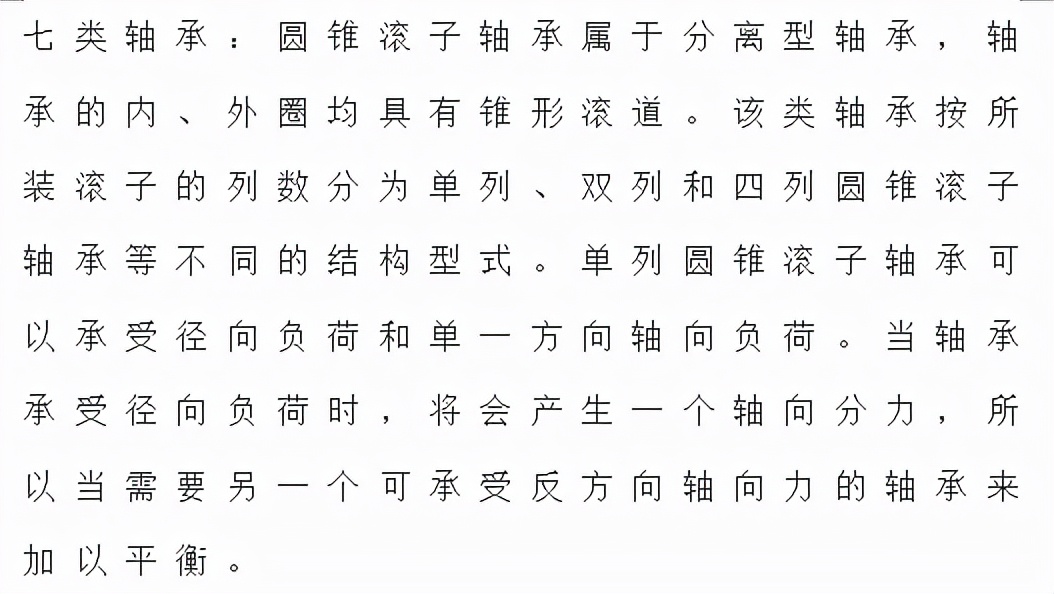
操作方法:
同样打开查找和替换对话框,在查找中输入通配符【?】,在替换中输入【^& 】(^&表示原先内容,注意^&后面加空格),勾选使用通配符,点击【全部替换】即可。
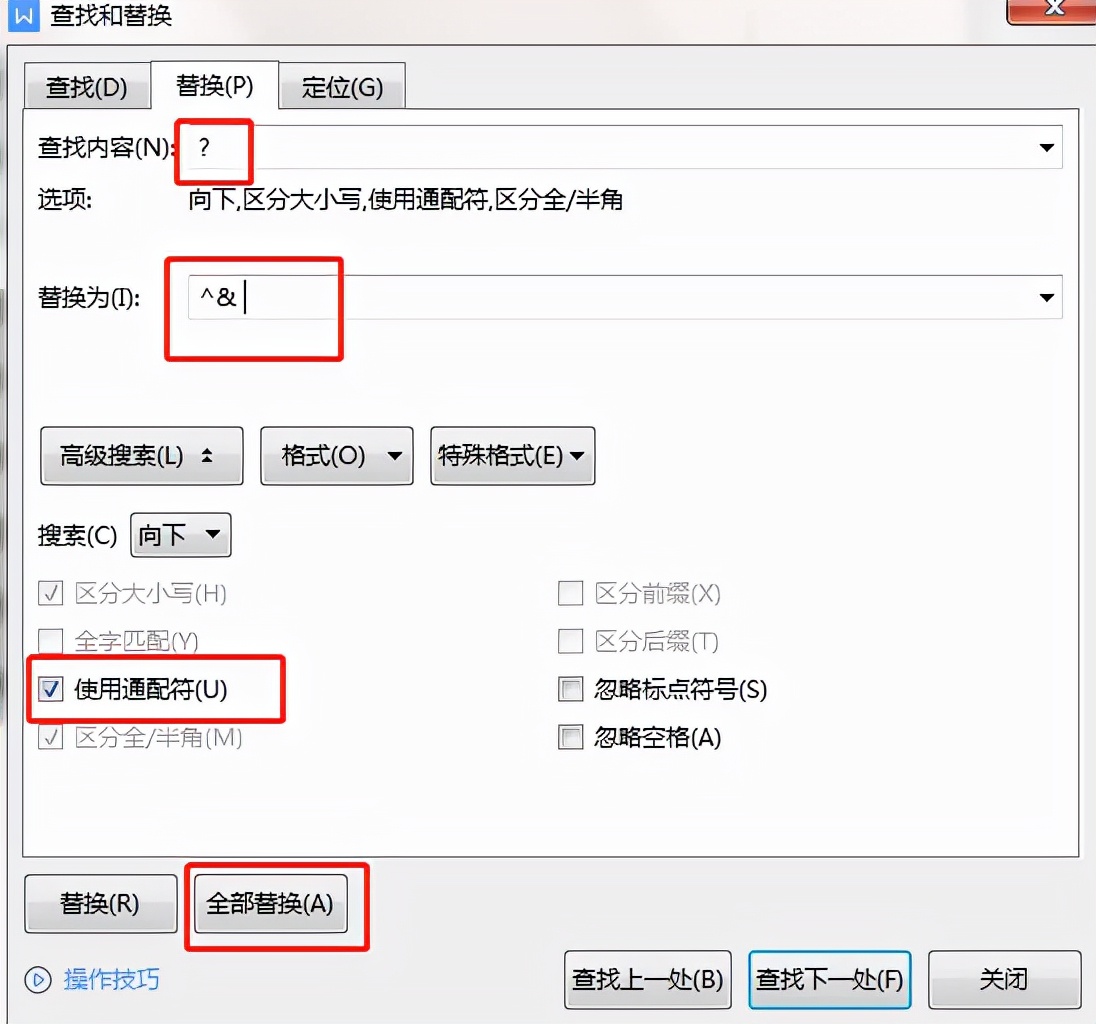
未完待续……

 iOS
iOS Android
Android Windows
Windows macOS
macOS